Konteinermoodul
See artikkel hõlmab akordionmooduleid ja selles kirjeldatakse, kuidas neid rakenduses Microsoft Dynamics 365 Commerce saidi lehtedele lisada.
Konteinermoodul on moodul, mis majutab endas teisi mooduleid. Konteinermooduli esmane eesmärk on määratleda selle jaoks määratud atribuutide kaudu selles sisalduvate moodulite paigutus. Näiteks võivad need moodulid esineda kõrvuti kahe veeruga, kolme veeruga, nelja veeruga või kuue veeruga paigutuses. Need võivad olla ka piiratud konteineri laiusega või täita ekraani. Igale konteinermoodulile võib lisada ka pealkirja.
Olemas on kolme konteinermooduli tugi: konteiner, kahe pesaga konteiner ja kolme pesaga konteiner. Nendesse konteineritesse saab lisada mis tahes tüübi mooduleid.
Märkus.
Soovitame panna moodulid alati konteinermoodulisse, et neid saaks piirata konteineri laiusega.
E-kaubanduse konteinermoodulite näited
- Saidi autor soovib kolme veeruga paigutust, kus kolm moodulit kuvatakse kõrvuti. Seega kasutab saidi autor kolme pesaga konteineri tüüpi konteinermoodulit.
- Saidi autor soovib kuue veeruga paigutust, kus kuus moodulit kuvatakse kõrvuti. Seega kasutab saidi autor mahutamistüübi konteinerit, mille sees on kuus veergu.
- Saidi autor soovib lisada lehele mooduli, kuid ei taha, et see täidaks ekraani. Seega lisab saidi autor mooduli konteinermoodulisse ja määrab konteineri atribuudi Laius väärtusele Mahuta konteiner.
Järgmisel pildil on toodud näide konteinermoodulist, mis sisaldab Commerce'i saidiehitajas karussellmoodulit. Selles näites on konteinermooduli atribuudi Laius väärtuseks seatud Täida ekraan.
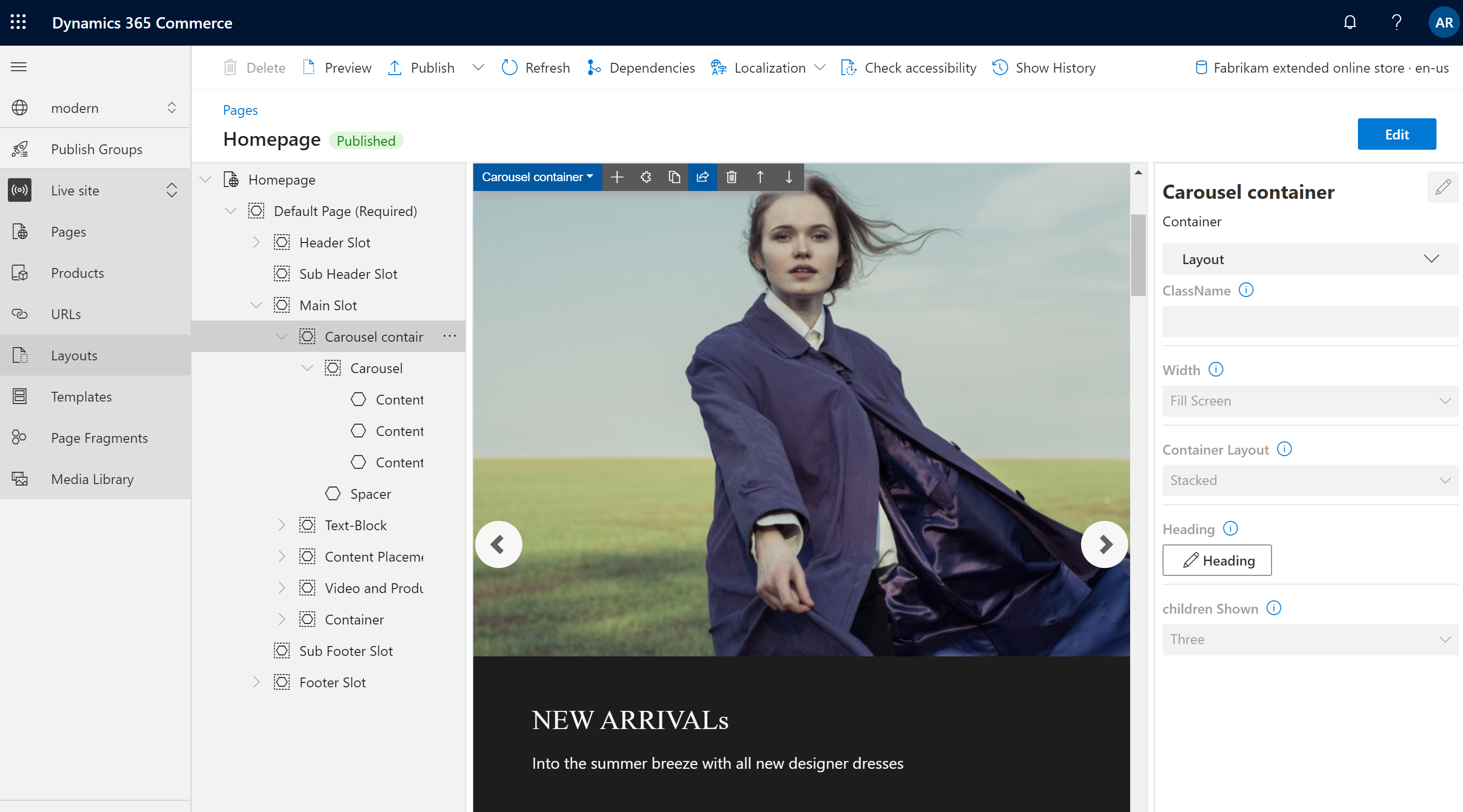
Konteinermooduli atribuudid
| Atribuudi nimi | Väärtused | Kirjeldus |
|---|---|---|
| Pealkiri | Pealkirja tekst ja pealkirja silt (H1, H2, H3, H4, H5 või H6) | Konteinerile saab lisada valikulise pealkirja. Vaikimisi kasutatakse pealkirja jaks pealkirja silti H2. Samas saab silti muuta, et see vastaks juurdepääsetavuse nõuetele. |
| Laius | Mahuta konteinerisse või Täida ekraan | Kui väärtuseks on seatud Mahuta konteinerisse (vaikeväärtus), on konteineris olevad moodulid piiratud konteineri laiusega. Kui väärtuseks on seatud Täida ekraan, ei ole moodulid konteineri laiusega piiratud, vaid võivad täita ekraani. |
| Veergude arv | 1, 2, 3, 4, 6 või 12 | See atribuut määratleb konteineri veergude arvu. Konteineril võib olla kuni 12 veergu. |
Konteiner 2 pesaga
Kahe pesaga tüüpi konteiner on optimeeritud kahe veeruga paigutuseks. Seda tüüpi konteineril on kaks pesa, mis võimaldavad sisalduvate moodulite kõrvuti kuvamist.
Erinevate vaateportide (mobiilsed seadmed, tahvelarvutid, arvutid jne) jaoks paigutuse optimeerimiseks saab kasutada täiendavaid atribuute. Iga vaatepordi jaoks on võimalik määratleda iga veeru laius. Saadaval on järgmised veeru laiuse sätted.
- 75%/25% – esimesel moodulil on veeru laius 75 protsenti ja teisel moodulil on veeru laius 25 protsenti. Samuti on saadaval valik 25%/75%.
- 50%/50% – mõlemal moodulil on võrdne veeru laius.
- 67%/33% – esimesel moodulil on veeru laius 67 protsenti ja teisel moodulil on veeru laius 33 protsenti. Samuti on saadaval valik 33%/67%.
- 100% – mõlemal moodulil on veeru täielik laius. Seega on moodulid virnastatud vertikaalselt ühes veerus. Kuigi see ühe veeruga paigutus läheb vastuollu kahe pesaga tüüpi konteineri eesmärgiga, võib see mõne vaatepordi jaoks olla eelistatav (nt eriti väikesed vaatepordid, nagu mobiili seadmed).
Kahe pesaga atribuutidega konteiner
| Atribuudi nimi | Väärtused | Kirjeldus |
|---|---|---|
| Pealkiri | Pealkirja tekst ja pealkirja silt | Konteinerile saab lisada valiku. |
| Eriti väikese vaatepordi konfigureerimine | 25%/75%, 75%/25%, 50%/50%, 67%/33%, 33%/67% või 100% | See atribuut määratleb eriti väikeste vaateportide paigutuse. |
| Väikese vaatepordi konfigureerimine | 25%/75%, 75%/25%, 50%/50%, 67%/33%, 33%/67% või 100% | See atribuut määratleb väikeste vaateportide paigutuse, nagu mobiili seadmed. |
| Keskmise vaatepordi konfigureerimine | 25%/75%, 75%/25%, 50%/50%, 67%/33%, 33%/67% või 100% | See atribuut määratleb keskmiste vaateportide paigutuse, nagu tahvelarvutid. |
| Suure vaatepordi konfigureerimine | 25%/75%, 75%/25%, 50%/50%, 67%/33%, 33%/67% või 100% | See atribuut määratleb suurte vaateportide paigutuse, nagu arvutid. |
Konteiner 3 pesaga
Kolme pesaga moodulite tüüpi konteiner on optimeeritud kolme veeruga paigutuseks.
Erinevate portide paigutuse optimeerimiseks saab kasutada täiendavaid atribuute. Iga vaatepordi jaoks on võimalik määratleda iga veeru laius. Saadaval on järgmised veeru laiuse sätted.
- 33%/33%/33% – kõigil kolmel moodulil on võrdne veeru laius.
- 50%/25%/25% – esimesel moodulil on veeru laius 50 protsenti ja kahel ülejäänud moodulil on veeru laius 25 protsenti. Valikud 25%/50%/25% ja 25%/25%/50% on samuti saadaval.
- 16%/16%/67% – esimesel kahel moodulil on veeru laius 16 protsenti ja kolmandal moodulil on veeru laius 67 protsenti. Valikud 16%/67%/16% ja 67%/16%/16% on samuti saadaval.
Kolm pesaga atribuutidega konteiner
| Atribuudi nimi | Väärtused | Kirjeldus |
|---|---|---|
| Pealkiri | Pealkirja tekst ja pealkirja silt | Konteinerile saab lisada valikulise pealkirja. |
| Eriti väikese vaatepordi konfigureerimine | 33%/33%/33%, 50%/25%/25%, 25%/50%/25%, 25%/25%/50%, 16%/16%/67%, 16%/67%/16% või 67%/16%/16% | See atribuut määratleb eriti väikeste vaateportide paigutuse. |
| Väikese vaatepordi konfigureerimine | 33%/33%/33%, 50%/25%/25%, 25%/50%/25%, 25%/25%/50%, 16%/16%/67%, 16%/67%/16% või 67%/16%/16% | See atribuut määratleb väikeste vaateportide paigutuse, nagu mobiili seadmed. |
| Keskmise vaatepordi konfigureerimine | 33%/33%/33%, 50%/25%/25%, 25%/50%/25%, 25%/25%/50%, 16%/16%/67%, 16%/67%/16% või 67%/16%/16% | See atribuut määratleb keskmiste vaateportide paigutuse, nagu tahvelarvutid. |
| Suure vaatepordi konfigureerimine | 33%/33%/33%, 50%/25%/25%, 25%/50%/25%, 25%/25%/50%, 16%/16%/67%, 16%/67%/16% või 67%/16%/16% | See atribuut määratleb suurte vaateportide paigutuse, nagu arvutid. |
Konteineri mooduli lisamine lehele
Uuele lehele konteineri esitamise mooduli lisamiseks ja vajalike atribuutide seadistamiseks toimige järgmiselt.
- Avage Mallid ja valige uue malli loomiseks Uus.
- Sisestage dialoogiboksis Uus mall jaotise Malli nimi all Konteineri mall ja valige siis OK.
- Valige pesas Keha kolmikpunkt (…) ja siis valige käsk Lisa moodul.
- Valige dialoogiboksis Vali moodulid moodul Vaikeleht ja klõpsake seejärel OK.
- Valige Salvesta, valige malli registreerimiseks Lõpeta redigeerimine ja seejärel selle avaldamiseks Avalda.
- Avage Lehed ja seejärel valige uue lehe loomiseks Uus.
- Sisestage dialoogiboksis Loo uus leht jaotise Lehe nimi all Konteineri leht ja valige seejärel Edasi.
- Jaotises Vali mall valige enda loodud Konteineri mall ja seejärel valige Edasi.
- Jaotises Vali paigutus, valige lehe paigutus (näiteks Paindlik paigutus) ja seejärel valige Edasi.
- Jatoises Vaata üle ja lõpeta, vaadake üle lehe konfiguratsioon. Kui teil on vaja lehe teavet muuta, valige Tagasi. Kui lehe teave on õige, valige Loo leht.
- Uue lehe pesas Peamine valige kolmikpunkt (...) ja siis valige suvand Lisa moodul.
- Valige dialoogiboksis Vali moodul moodul Konteiner ja klõpsake seejärel OK.
- Konteinermooduli atribuudipaanil määrake atribuut Veergude arv väärtusele 1 ja atribuut Laius väärtusele Täida konteiner.
- Valige pesas Konteiner kolmikpunkt (…) ja siis valige käsk Lisa moodul.
- Valige dialoogiboksis Vali moodulid moodul Sisuplokk ja klõpsake seejärel OK.
- Konfigureerige sisuploki mooduli atribuudipaani pealkiri, pilt ja paigutus.
- Valige Salvesta ja seejärel lehe eelvaate kuvamiseks Eelvaade. Peaksite nägema ühte funktsioonimoodulit, mis mahub konteinermooduli laiusse.
- Konteinermooduli atribuudipaanil muutke atribuudi Veergude arv väärtuseks 3.
- Lisage konteinermoodulile veel kaks sisuploki moodulit ja konfigureerige need.
- Valige Salvesta ja seejärel lehe eelvaate kuvamiseks Eelvaade. Nüüd peaksite nägema kolme sisuploki moodulit, mis ilmuvad kõrvuti.
- Kui olete saavutanud soovitud paigutuse, siis valige lehe registreerimiseks Lõpeta redigeerimine ja seejärel selle avaldamiseks Avalda.